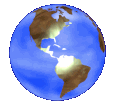Poste de Travail, Gérer
Retour à la FAQ
Le cd de Windows XP vous sera demandé Retour à la FAQ
À l'invite tapez C:\win9x\smartdrv.exe < enter > Insérer le cd de Windows XP et lancez c:\i386\winnt.exe Retour à la FAQ
Insérer votre cd de Windows XP
Lancez Démarrer, exécuter, à l'invite tapez Retour à la FAQ
Créer un fichier TEMP Retour à la FAQ
Insérer le cd de Windows XP Démarrer, exécuter, msconfig Retour à la FAQ
Dans Démarrer, exécuter, C:\ Program Files\Windows Média Player\wmplayer.exe" /play"%L" Retour à la FAQ
Démarrer, exécuter, fdisk/mbr Retour à la FAQ
À l'invite de session appuyer 2 fois successivement sur ctrl-alt-del Retour à la FAQ
Démarrer, exécuter, winword.exe /regserver Excel.exe /regserverRetour à la FAQ
Retour à la FAQ
HKey_Local_Machine_\software\microsoft\windowsNT\Current Version registeredOwner="nom d'enregistrement" N'oubliez pas d'exporter la clé avant tout changement par mesure de sécurité Retour à la FAQ
Extraire le fichier oleaut32.dll Le cd de Windows XP vous sera demandé, ensuite exécuter sfc /scannow Retour à la FAQ
Retour à la FAQ
Format de fichier est grisée et n'offre que le format WMA. Le bouton Information MP3 ouvre l'URL suivant Codec MP3 Pour encoder MP3 il vous faut télécharger un codec Mp3 Radiuum.mp3 codec Décompresser ra-codec12.zip Exécuter:setup136.exe Exécuter regedit / s m03.reg redémarrer Windows XP Autre renseignement http://a.vouillon.online.fr/faq-winxp#38 Retour à la FAQ
Rundll32.exe Setupapi,InstallhInfSextion DefaultInstall 132 %windir%\inf\msoe.inf Retour à la FAQ
inscrivez CHECKDSK /R Taper FIXBOOT pour reprendre control de votre disque dur Retour à la FAQ
Rechercher Emplacement Protégé choisir dans l'onglet Général Sélectionner Type de démarrage et sélectionner AUTOMATIQUE et DEMARRER Dans le gestionnaire de périphérie dans l'onglet Affichage choisir afficher les périphéries cachées Vous pouvez maintenant en faire le ménage Retour à la FAQ
Retour à la FAQ
comportant par exemple leur marque dans la ligne de tâche pour la modifié Démarrer,exécuter,regedit N'oubliez pas d'exporter la clé avant tout changement par mesure de sécurité Retour à la FAQ
Pour un ordinateur Packard Bell avec mise à jour d'XP, il suffit de désinstaller le logiciel Surfairy. Écrivez REGSRV32 plus le nom du fichier mais un à la fois scrrun.dll msxlm.dll urlmon.dll shdovw.dll mshtml.dll browseui.dll msjava.dll Retour à la FAQ
, et enfin le maître (ne pas oublier de configurer les cavalier sur les disques). Et en effet, à partir de l'UDMA66, une nappe 80 fils et non pas connecteurs (qui restent 40) est nécessaire. Point très important concernant l'interface IDE: quelle que soit les périphériques présents et leur disposition maître/esclave, le port fonctionnera à la vitesse du plus lent. Il faut donc éviter de coller un CDROM PIO4 en esclave du super 120Go UDMA133, au risque de voir ce magnifique bolide se traîner lamentablement. Dans l'idéal, il faudrait mettre les HD sur l'IDE primaire et les CD/DVD/Graveurs sur le secondaire, mais pour les graveurs ça pose un autre pb: la copie CD à CD devient hasardeuse si lecteur et graveur sont sur la même nappe, on est donc obligé de passer par une imagesur le HD. Dans la pratique, avec un Couple CD/graveur rapide (= UDMA33)sur une interface au moins UDMA66, ça passe sans pb, si on n fait rien d'autre pdt la gravure. Retour à la FAQ
simple. Rendez vous dans le répertoire voulu et cliquer droit sur propriété et dans l'onglet sécurité vous allez dans avancé et vous réinitialisez les droits sur le répertoire ainsi que les propriétés Retour à la FAQ
• Place libre insuffisante sur une ou plusieurs partitions. Il faut un minimum de 200 mo de libre sur chacune de tes partitions, qu'elles soient ou non mises sous surveillance pour restauration. Si l'un de tes lecteurs n'a plus cette place, il faut faire un peu de ménage pour retrouver la possibilité de restaurer le système * Partition d'un disque contenant des erreurs: Effectuer une vérification des lecteurs avec activation des deux options de correction. * Disque dur géré par un contrôleur HighPoint avec un pilote en version 2.31. Il faut installer une version plus récente du pilote ou supprimer le fichier hptpro.sys * Des fichiers systèmes corrompus: Lancer un SFC /scannow pour les restaurer. * Désactivation du Planificateur de tâches : le réactiver Peut-être que l'une de ces pistes te sera utile. Démarrer, exécuter, sfc /scannow pour réparer les fichiers système Sinon cette astuce fonctionnait sous ME Démarrer, exécuter, ligne de commande et taper "cd system" sans les " Démarrer, exécuter, "cd restore" et ensuite RSTRUI.EXE /MAKEFIRSTRESTOREPOINT Retour à la FAQ
Software \microsoft
\windows \start menu \showhelp N'oubliez pas d'exporter la clé avant tout changement par mesure de sécurité Retour à la FAQ
enfin le maître (ne pas oublier de configurer le cavalier sur les disques). Et en effet, à partir de l'UDMA66, une nappe 80 fils (et non pas connecteurs qui restent 40) est nécessaire. Point très important concernant l'interface IDE : quels que soient les périphériques présents et leur disposition maître/esclave, le port fonctionnera à la vitesse du plus lent. Il faut donc éviter de coller un CDROM PIO4 en esclave du super 120Go UDMA133, au risque de voir ce magnifique bolide se traîner lamentablement. Dans l'idéal, il faudrait mettre les HD sur l'IDE primaire et les CD/DVD/Graveurs sur le secondaire, mais pour les graveurs ça pose un autre problème : la copie CD à CD devient hasardeuse si lecteur et graveur sont sur la même nappe, on est donc obligé de passer par une image sur le HD (dans la pratique, avec un Couple CD/graveur rapide (= UDMA33)sur une interface au moins UDMA66, ça passe sans problème, si on ne fait rien d'autre pendant la gravure). Retour à la FAQ
Pour voir les fichiers cachés tu vas dans explorateur Windows et dans outils, options de dossiers sous affichage, tu décoches la case * ne pas afficher les dossiers ou fichiers cachés * et faire précéder la ligne MSMQ=MSMQOCM.DLL,MSMQOCM,MSQOM.INF,,6 d'un point-virgule(;) Retour à la FAQ
C:/Documents and setting\nom utilisateur\application data
[Shell]
Dans Volume Information (caché) Vérifier si les points de restaurations sont présents Retour à la FAQ
dans Panneau de configuration/ajout et suppression de programme. Démarrer, exécuter et tapez REGSVR32 /U ZIPFLDR.DLL alors un message apparaîtra comme quoi vous avez retirer du registre les préférences de compression. Démarrer, exécuter tapez REGSVR32 ZIPFLDR.DLL un message apparaître comme quoi vous avez remis les préférences pardéfaut de compression dans la base de registre. Redémarrer le système, cliquer à droite sur le bureau, sur nouveau et sur dossier compressé alors un icône avec une fermeture éclair apparaîtra, à lequel vous donnerez un nom pour ensuite y glisser les fichiers à cacher. Ouvrer le menu fichier et cliquer sur ajouter un mot de passe. Il vous faudra taper le mot de passe à l'avenir pour avoir accès à ce dossier Retour à la FAQ
Le fichier DRIVETABLE.TXT situé dans le répertoire System information(caché)\restore est en cause. Retour à la FAQ
HKEY_CURRENT_USER\software\Microsoft\Windows\CurrentVersion\Policies\Explorer Ajouter ou modifier la valeur "nocdBurning" de type Dword; Mettre 1 pour désactiver ou 0 pour activer N'oubliez pas d'exporter la clé avant tout changement par mesure de sécurité Retour à la FAQ
Retour à la FAQ
Dans Affichage cocher le le partage de fichiers simples Retour à la FAQ
La transmissions de fichiers sur les ports TCP 6891 à 6900 Le transfert de voix et vidéo sur des ports choisis dynamiquement par Messenger Pour ce faire , il faut ouvrir des deux côtés les portes nécessaire. Aller dans les propriétés de votre connexion, dans pare-feu, cliquer sur paramètres. Dans la fenêtre qui s'ouvre, vous trouverez les règles en cours pour le pare-feu. Il faut en ajouter une, dans le nom de la règle mettez par exemple "MSGFTP1"; dans le champ suivant mettez l'adresse IP de la machine qui est concerné chez vous(local host) puis dans les deux champs suivant l'adresse du port à ouvrir, soit 6891. Vérifiez que TCP est bien coché. Cliquez sur OK autant de fois qu'il faut pour sortir . Déconnecter et reconnecter. Pour plusieurs fichiers à la fois recommencer la procédure avec "MSGFTP2 et "6892" et ainsi de suite. NOTE;pour le pare-feu de XP , l'adresse dynamique obtenu sur internet n'a pas de sens. NOTE 2;avec une carte ethernet mettre l'adresse de la carte , pour un modem USM mettre le nom de la machine Retour à la FAQ
Retour à la FAQ
Retour à la FAQ
Retour à la FAQ
Retour à la FAQ
Retour à la FAQ
En gros, celle-ci explique que ce type de message est causé par le non fonctionnement du service de cryptographie ou une corruption dans le dossier catroot2 . Pour le premier point,il faut sélectionner via un click droit sur l'icône poste de travail du bureau, 'gérer' puis afficher la liste des services. Rechercher dans cette liste le service de cryptographie. Click droit sur ce dernier puis propriétés. Dans la liste déroulante démarrage choisir automatique. Vérifier que le service est bien démarré, c'est écrit juste en dessous, si non appuyer sur le bouton démarrer. Valider ensuite sur ok. Lancer l'installation du SP1 Retour à la FAQ
Pour installer le fichier cliquez droit dessus et sur installer Retour à la FAQ
Retour à la FAQ
Retour à la FAQ
Retour à la FAQ
Retour à la FAQ
Insérer le cd de Windows XP Pour réparer une installation d'XP sans passer par la console de récupération et retrouver documents, logiciels, accèsréseau bureau et tout et tout bien intacts suivre cette procédure: Sur la première fenêtre qui s'affiche, il y a les choix suivants : * Installer Windows (Entrée) * Récupérer une installation précédente de Windows (R) * Quitter l'installation (F3) ATTENTION, ici, il faut bien choisir *Installer* donc taper la touche (ENTER) - Une autre fenêtre s'ouvre et propose : * Réinstaller Windows (ENTER) * Réparer Windows (R) * Quitter (F3) Là, c'est l'option *Réparer Windows* qu'il faut choisir donc choisissez la touche 'R' * Le processus de réparation/réinstallation des éléments manquants ou corrompus est ainsi lancé. Retour à la FAQ
Insérer le cd de Windows XP tu dois d'abord éditer le boot ini (double clic sur le "poste de
travail, propriétés, avancé partie "démarrage et récupération" Retour à la FAQ
fichier.txt dans ce répertoire duquel vous pourrez imprimer le contenu Retour à la FAQ
Paramétrer exécuter le Planificateur de tâche sans mot-de-passe
WinXP Pro : N'oubliez pas d'exporter la clé avant tout changement par mesure de sécurité Retour à la FAQ HKEY_CLASSES_ROOT\Folder en l'exportant. Supprimez ensuite cette clé. Vous pouvez retrouver l'orginal à l'adresse : http://thierrymille.online.fr/NG/folder.reg Cela restaurera les commandes contextuelles pour les dossiers (tel que sur cet ordinateur). Thierry MILLE [MCSE/MVP/MSAE] Retour à la FAQ
l'un et l'autre au Web. Pour le PC connecté au modem mettre l'IP 192.168.0.1 masque de sous réseau 255.255.255.0 DNS les IP du fournisseur d'accès.( FAI) Pour le second PC mettre l'IP 192.168.0.2 masque de sous réseau 255.255.255.0, passerelle 192.168.0.1 DNS du fournisseur d'accès. (FAI) Puis dans "Identification réseau" mettre un nom différent pour chaque PC et le Même groupe de travail pour les deux (Workgroup ou Mshome). Activé le compte "Invités" sur les deux PC et créer sur le PC1 un utilisateur avec le nom et le mot de passe du PC2 et créer sur PC2 un utilisateur avec le nom et le mot de passe du PC1. Tu termines en activant le partage d'imprimante et de dossier (il faut au minimum partager un dossier sur chaque PC) et sur le PC1 dans les propriétés de ta connexion Internet tu actives le partage de connexion (tu peux aussi cocher "activé la connexion a la demande"). C'est tout ;o) pour la partie physique mais pour la partie configuration du réseau, c'est encore plus simple. Sur le PC connecté à internet, utilise le wizard d'installation de réseau local, indique que l'ordinateur sur lequel tu ess et va paratger sa connexion avec les autres. Le wizard va alors te demander une disquette sur laquelle il va mettre tous ce qu'il faut pour configurer l'autre PC. C'est simpliste et en plus ça marche. Retour à la FAQ
* Ouvre l'utilitaire de configuration par Démarrer/Exécuter... saisir MSCONFIG * Sous l'onglet Démarrage, décoche toutes les entrées * Redémarre ton ordinateur * Si l'erreur ne se produit plus, recoche une à une les commandes dans MSCONFIG. Redémarre entre chaque réactivation jusqu'à ce que l'erreur se manifeste. Tu sauras ainsi que la dernière entrée cochée correspond au coupable. Si l'erreur se produit malgré le décochage de toutes les commandes, procède de la même manière sous l'onglet Services de MSCONFIG. Prends la précaution de cocher d'abord la case "Masquer les services Windows". Retour à la FAQ
Démarrer, exécuter et taper regedit N'oubliez pas d'exporter la clé avant tout changement par mesure de sécurité Retour à la FAQ
Remplacer la valeur par défaut par : {5e941d80-bf96-11cd-b579-08002b30bfeb} N'oubliez pas d'exporter la clé avant tout changement par mesure de sécurité Retour à la FAQ
Pour la rendre possible, suivez ces indications : 1. Cliquez sur Démarrer puis allez dans Connexions, choisissez "Affichez toutes les connexions". 2. Sélectionnez la connexion que vous utilisez pour vous connecter à Internet puis cliquez dessus avec le bouton droit et allez dans Propriétés. 3. Dans le panel "Avancé", cliquez sur Paramètres puis ajouter 4. Complétez ainsi : Description du service : Heure Nom ou adresse IP de l'ordinateur hôte de ce service : 127.0.0.1 Numéro du port externe : 123 Numéro du port interne : 123 5. Veillez à ce que "TCP" soit coché puis cliquez sur OK et redémarrez votre connexion Retour à la FAQ
Ceci peut-être fastidieux pour ceux qui installent souvent leur Système d'exploitation. Pour éviter cette activation récurrente, il suffit de copier le fichier wpa.dbl présent dans System32 immédiatement après une première activation. Ensuite, après toute nouvelle installation de l'OS, il suffit de restaurer le fichier sauvé pour ne plus avoir à activer Windows XP. Retour à la FAQ
Smss.exe, Spoolsv.exe, Svchost.exe, Services.exe, System, System Idle Process, Taskmgr.exe, Winlogon.exe, Winmgmt.exe, Pour un résumé de chacune de ces tâches aller à cette adresse http://www.laboratoire-microsoft.org/articles/win/process/ Retour à la FAQ
entrez la commande : regsvr32 /i shell32 Retour à la FAQ
HKEY_LOCAL_MACHINE\SOFTWARE\Microsoft\Active Setup\Installed Components\ N'oubliez pas d'exporter la clé avant tout changement par mesure de sécurité Retour à la FAQ
Dans cette procédure, vous créez un profil test pour l'utilisateur itinérant : 1. Créez un compte utilisateur destiné à faire office de compte utilisateur test. Par exemple, vous pouvez créer un compte nommé Profil Ventes. 2. Ouvrez une session en utilisant le compte utilisateur test. Un profil utilisateur est automatiquement créé sur l'ordinateur local dans le dossier c:\Winnt\Documents and Settings\nom utilisateur. 3. Configurez l'environnement du Bureau, y compris son apparence, ses raccourcis et les options du menu Démarrer. 4. Fermez la session et reconnectez-vous en tant qu'administrateur. Copie du profil test Au cours de cette procédure, vous copiez le profil test sur un serveur réseau : 1. Créez un dossier dans un lecteur réseau dans lequel vous pouvez enregistrer des profils de réseau. Par exemple : \\Nom_Serveur\Profiles\Nom_utilisateur 2. Dans le Panneau de configuration, double-cliquez sur Système, puis cliquez sur l'onglet Profils utilisateur. Sous Profils enregistrés sur cet ordinateur , cliquez sur le profil que vous souhaitez copier, puis cliquez sur Copier dans. 3. Dans la boîte de dialogue Copier le profil dans, tapez le chemin d'accès réseau vers le dossier. Sous Autorisé à utiliser , cliquez sur Modifier. 4. Tapez le nom d'utilisateur approprié, puis cliquez sur OK. 5. Dans le dossier que vous venez de créer sur le réseau, renommez le fichier Ntuser.dat en Ntuser.man s'il s'agit d'un profil utilisateur obligatoire. 6. Dans Gestionnaire des utilisateurs pour les domaines, double-cliquez sur le compte utilisateur puis, dans la boîte de dialogue Propriétés de l'utilisateur, cliquez sur Profil. 7. Dans la zone Chemin du profil de l'utilisateur, tapez le chemin UNC du dossier de profils sur le réseau. Par exemple : \\Nom_Serveur\Profiles\Nom_utilisateur http://www.eu.microsoft.com/france/technet/support/article.asp?article=F302082 Retour à la FAQ
bien mis sur "automatique". j'ai du démarrer ce service manuellement (clic droit sur le service/demarrer) et après avoir enfin réussi a le démarrer le son est revenu, pour contrôler j'ai redémarré le pc et plus de prob lème, il redémarre maintenant de nouveau en automatique Retour à la FAQ
paramètres des dossiers tu affiches bien tous les types de fichier (cachés, système..., il ne te reste plus qu'a aller dans le gestionnaire des profil utilisateur de sélectionner ton profil de cliquer sur copier dans et de sélectionner Désormais lorsque tu créeras un compte il s'appuieras sur les paramètres qui se trouvent dans le default user Retour à la FAQ
timeout=10 default=multi(0)disk(0)rdisk(0)partition(1)\WINDOWS [operating systems] multi(0)disk(0)rdisk(0)partition(1)\WINDOWS="Windows XP" /fastdetect Retour à la FAQ
* Ferme tous tes programmes et tâches. * Par séquence de touches Windows + Pause, ouvre les propriétés du système et clique sur l'onglet Avancé * Clique sur le bouton Paramètres de la section Performances * Sous l'onglet Avancé, clique sur le bouton Modifier au bas de la fenêtre * Sélectionne le lecteur contenant le fichier d'échange et clique sur aucun fichier d'échange * Confirme en cliquant sur le bouton Définir * Redémarre ton ordinateur * Vérifie à la racine du lecteur que le fichier "pagefile.sys" a disparu. Il faut avoir préalablement autorisé l'affichage des fichiers et dossiers cachés ainsi que décoché la case "Masquer les fichiers protégés par le système" (Explorateur - Outils/Options des dossiers.. Onglet Affichage) Si le fichier est toujours là, supprime-le manuellement. * Vide la corbeille * Supprime le contenu du dossier Documents and Settings\nom utilisateur\local Settings\Temp * Procède à un nettoyage du lecteur qui contiendra le fichier d'échange (Propriétés du lecteur - Nettoyer maintenant et supprime les Temporaires Internet, etc.) * Lance une vérification approfondie du lecteur: Propriétés - Onglet Outils - Vérifier... Cocher les deux cases de corrections. Si le lecteur contient le système ou des fichiers utilisés par le système, redémarre ton ordinateur pour permettre l'analyse et la correction éventuelle d'erreurs * Après vérification, procède à la défragmentation du lecteur Pour terminer, retourne dans les Propriétés du système afin de redéfinir le fichier d'échange. N'oublie pas de cliquer sur le bouton Définir après avoir choisi le lecteur et choisis l'option appropriée (Tailles personnalisées ou laissez XP se charger de la mémoire). Redémarre l'ordinateur. Retour à la FAQ
Démarrer, exécuter, Retour à la FAQ
gérer le partage d'IRQ. voici quelques pistes pour régler d'éventuels conflits: * Mettre à jour les pilotes de périphériques * Mettre le bios et le chipset de la carte mère à niveau ( un correctif au niveau du contrôleur USB ou IDE règle souvent les problèmes d'IRQ) Si ces deux procédures ne suffisaient pas, il faudrait changer l'emplacement de la carte-son et/ou de la carte réseau (en utilisant des FENTES libres ou en intervertissant des cartes). La documentation des cartes-mères donne parfois des infos sur les SLOTS à ne pas utiliser pour ces cartes sous peine de conflit. Une barrette de mémoire défectueuse peut également laisser croire à un problème d'IRQ. Un test avec Memtest peut s'avérer utile ( www.memtest86.com ) Retour à la FAQ
Le plus fréquemment la perte du calendrier ou des points de restauration
se manifeste lorsque une partition, Retour à la FAQ
double-cliquer sur votre lecteur CD puis dans l'onglet Propriétés ,Désactiver la lecture numérique de CD audio!!! Voilà à présent vous pourrez lire et vérifier les autorun de vos projets Et si ça ne fonctionne pas Exécuter regedit puis : HKey_local machine\system\currentcontrolset\services\cdrom tu doubles clique sur autorun et tu lui donnes la valeur 1 N'oubliez pas d'exporter la clé avant tout changement par mesure de sécurité maintenant chez Microsoft Un utilitaire créé par Steph St-Michel (MS Windows Shell Team) pour réparer les fonctionnalités d'insertion automatique.Cet outil contrôle et répare toutes les fonctionnalités du système qui commandent l'autorun. Il génère un .log dans le répertoire 'Mes documents' et ne modifie les réglages que sur la demande de l'utilisateur. Retour à la FAQ
Oui, une fois les mises à jour installées et "éprouvées", ils peuvent être supprimés. Chez certaines personnes, les mises à jour provoquent de nouveaux problèmes, d'où l'intérêt de pouvoir faire marche arrière. Une fois le fichier supprimé, plus de marche arrière possible. Retour à la FAQ
Chaque fois que tu utilises un programme, les insertions et suppressions etc s'effectuent à une extrémité de cette pile. Elle sert à mémoriser les adressages de retour et paramètres pendant l'exécution de programmes! Une pile est évidemment limitée en taille , si il y a trop d'appels etc , il est courant que la pile déborde (stack overflow) Il est à noter que certains programmes malicieux ont pour fonction de faire déborder ces piles ...... Donc, d'abord vérifier si les zones mémoires sont bien allouées pour un programme ou pour des programme en tache de fond ! ensuite, pourquoi pas, vérifier si d'aventure une bestiole ne serait pas sur la machine !!! Retour à la FAQ
Cocher Désactiver le rapport d'erreur, mais laissé coché "Mais me prévenir en cas d'erreur critique. Retour à la FAQ
du temps CPU bouffé par ce processus, c'est que justement ton CPU ne fout rien pendant 99% du temps. Ce qui est le plus souvent le cas en utilisation bureautique. Ça ne ralentis en aucun temps ton système... Retour à la FAQ
il faut absolument sauvegarder les clés d'encryptions. La procédure est donnée par la fiche F241201 de la base de connaissance de Microsoft http://www.microsoft.com/IntlKB/France/articles/f241/2/01.ASP . Procédure de "récupération" * Démarrer son ordinateur en mode sans échec et se loger dans le compte Administrateur. * Cliquer avec le bouton droit sur le fichier crypté, sélectionner Propriétés. * Onglet Sécurité, cliquer sur le bouton Paramètres avancés. * Onglet Propriétaire, attribuer le contrôle total sur le fichier. * Appliquer/Quitter les propriétés du fichier. * Créer et crypter un nouveau dossier - Cela créera un nouveau certificat. * Cliquer avec le bouton droit sur le fichier crypté "inaccessible". * Sélectionner Propriétés. * Onglet général, cliquer sur Avancé. * Cliquer sur Détails. * Supprimer l'ancien certificat s'il figure dans le champ. * Ajouter le certificat créé au cours de cette procédure. Retour à la FAQ
Ceci peut-être fastidieux pour ceux qui installent souvent leur Système d'exploitation. Pour éviter cette activation récurrente, il suffit de copier le fichier wpa.dbl présent dans System32 immédiatement après une première activation. Ensuite, après toute nouvelle installation de l'OS, il suffit de restaurer le fichier sauvé pour ne plus avoir à activer Windows XP. Retour à la FAQ
- Tout d'abord les répertoires étaient cryptés lors de la précédente installation. - Ensuite, Cause la plus simple: Les permissions NTFS actuelles n'autorisent pas tout les utilisateurs à accéder à ce dossier. - Enfin, les anciennes Autorisations NTFS, sont toujours actives sur le dossier. Dans ce dernier cas, utiliser Subinacl du ressource Kit afin d'attribuer les permissions au nouveau compte administrateur (car il doit avoir un nouveau SID ce qui explique le problème). Subinacl /subdirectories "x":\*.* /setowner=(current admin user). Retour à la FAQ
ET le pack MUI (Multilanguage User Interface) , pack prévu pour les "grands comptes" et/ou disponible aussi avec l'abonnement MSDN Universal
Cherche panneau de configuration dans la liste éléments du menu démarrer Coche le bouton "afficher en tant que lien" valider Retour à la FAQ
Pour augmenter, ouvrir le fichier CONFIG.NT sous Windows\system32 et tout en bas du fichier, remplacer 40 par un plus élevé (moi j'ai mis 150 et je suis tranquille). Retour à la FAQ
(ou lance l'install à partir de ton 98, comme tu veux) ensuite, lorsqu'il aura détecter la présence des anciennes versions (phase d'installation / nouvelle installation (et non réparation), tu sélectionnera ta précédente installation de Windows XP et tu lui diras de la réparer il faudra sans doute vérifier le bon fonctionnement et le paramétrage des logiciels et RÉINSTALLER les correctifs de XP Retour à la FAQ
MEMORY. dump et USER.dmp est créé par Dr. Watson lorsqu'un programme plante et lors de l'écran bleu de la mort et est de la grosseur de la RAM , il est là pour vous aider à fixer le problème. Il peut être examiné en utilisant \support\debug\i386\dumpexam.exe ou en utilisant le windbg - z user.dmp. Vous pouvez supprimer ce dossier sans vous inquiétez. La syntaxe pour dumpexam.exe est dumpexam -y dumpexan -y d:\winnt\symbols d:\winnt\memory.dmp l’emplacement de dumpexam sera %SystemRoot%\MEMORY.TXT. Retour à la FAQ
Tu fais un clic droit sur le disque, Créer une partition, ensuite tu as un assistant. Lorsque la partition est créée, il te proposera de la formater . La console gestion de l'ordinateur est accessible par clic-droit, sur l'icône poste de travail et sur gérer ou dans les outils d'administration Retour à la FAQ
Transférer ses vinyles en CD est assez facile. Vous avez simplement besoin d'un équipement de base pour y parvenir. D'abord, il faut enregistrer le contenu de vos vinyles sur votre disque dur, puis sauvegarder les disques sur CD. Pour ce faire, assurez-vous que votre tourne-disque est branché à un amplificateur muni d'une sortie RCA. Pour savoir s'il est muni d'une sortie, recherchez les mentions « Line Out Phono », « Line Out Tape » ou simplement « Line Out ». Votre PC doit aussi être équipé d'une carte de son possédant une entrée (Line In). Vous n'avez qu'à brancher la sortie de l'amplificateur à l'entrée de votre carte de son. Puis, à l'aide d'un logiciel d'enregistrement tel « Music Studio 7 », vous pouvez enregistrer vos vinyles sur votre disque dur. Lors de l'enregistrement, vous avez deux choix. Vous pouvez enregistrer chaque face du disque comme un seul fichier ou enregistrer chaque chanson séparément en arrêtant l'enregistrement à la fin de chaque chanson. Finalement, une fois que l'enregistrement est fait, vous n'avez plus qu'à transférer le tout sur CD. Retour à la FAQ
que le reste du gestionnaire apparaisse Retour à la FAQ
En mode Administrateur et ligne de commande, tape : NET USER NomDuCompte /times:lundi-vendredi,16:00-19:00;samedi-dimanche,14:00-20:00 Autorise "NomDuCompte" du lundi au vendredi de 16H00 à 19H00 et du samedi au dimanche de 14:00 à 20:00. Pour annuler, tape : NET USER NomDuCompte /times:all Retour à la FAQ
[HKEY_LOCAL_MACHINE\SYSTEM\CurrentControlSet\Services\Cdrom] "AutoRun"=dword:00000000 pour désactiver "AutoRun"=dword:00000001 pour réactiver N'oubliez pas d'exporter la clé avant tout changement par mesure de sécurité Retour à la FAQ
Mais il est bien présent dans le Cd-rom. Pour l'installer: Avec l'explorateur, lancer : ?:\VALUEADD\MSFT\NTBACKUP\Ntbackup.msi et suivre la procédure. (? est la lettre du lecteur de CD où est le CD d'XP) Retour à la FAQ
ensuite fin de tache Explorer.exe Ligne de commande et aller dans l'onglet style cd xxx puis taper la ligne DEL xxxxxxx mot pour mot. Revenir au gestionnaire de tache et dans nouvelle tache taper explorer .exe et le fichier est viré. Retour à la FAQ
Dans l’éditeur de la base de régistre trouvez HKEY_LOCAL_MACHINE\SOFTWARE\Microsoft\Windows NT\CurrentVersion\Winlogon Cliquez droit LegalNoticeCaption, cliquez Modify, type My Windows XP Machine, et ensuite OK. Cliquez droit LegalNoticeText, cliquez Modify, et maintenant écrivez votre message. Fermez votre éditeur et votre message apparaîtra au prochain démarrage N'oubliez pas d'exporter la clé avant tout changement par mesure de sécurité Retour à la FAQ
Cliquez sur Démarrer, accessoires et cliquez droit sur Windows Explorer et sur propriété Comme lien vous lirez %SystemRoot%\explorer.exe, alors sous cette ligne vous écrirez %SystemRoot%\explorer.exe /n, /e, /select, C:\ Cliquez sur OK Idée de Kris Bertleff, Youngstown, Ohio Retour à la FAQ
Lorsque vous êtes sous Windows XP , vous pouvez choisir le répertoire dans lequel vous pouvez télécharger directement vos photos lors du branchement de votre caméra numérique. Windows XP supporte le protocole de transfert pictural (PTP) . Lorsque vous utilisez une caméra Plug And Play supportant le PTP ou faites une acquisition d’image avec un pilote (WIA) ,suivez les instructions pour le choix de répertoire . 1 : Ouvrez poste de travail et cliquer droit sur votre caméra et sur propriété 2 : Dans propriété cliquez sur l’onglet événement . 3 : Cochez la case ; enregistrer toutes les images dans le répertoire de votre choix avec l’aide du bouton Parcourir Veillez noter que ceci ne s’applique pas au caméra détecté comme Stockage amovible . Retour à la FAQ
Cette disposition, souvent gênante pour l'utilisateur, a été prévue au départ par les concepteurs de NERO dans un but de sécurité. Il est cependant possible de supprimer cette restriction, à l'aide d'un complément disponible sur le site de AHEAD (l'éditeur de NERO) Il se présente sous la forme d'un exécutable : NeroBurnleftsInstaller.exe (700 ko) Vous trouverai toutes les expliquations nécessaire à son installation à cette adresse sur le site de JC Bellamy Retour à la FAQ
C:\Documents and Settings\"votre compte"\Local Settings\Application Data\Microsoft\Media Player et renommez les fichiers CurrentDatabase_59R.wmdb et wmpfolders.wmdb Relancez WMP 9 recherchez les média Retour à la FAQ
- net start netlogon Il affiche "Service Ouverture de Session Réseau" Il faut le passer en démarrage manuel Retour à la FAQ
Ne peut voir les propriétés de connexion. Ne peut voir les informations systèmes ( MSinfo32) Impossibilité de connexion à un ordinateur local Note : pour exécuter WMI, taper WMIMGMT.MSC à la ligne de commande Cause Le fichier dans le dossier %SystemRoot%\System32\Wbem\Repository est corrompu. Vous recevez ce message d’erreur répétitif parce que Win,gmt.exe démarre le fichier toutes les 30 à 60 secondes Résolution; Cliquez droit sur Poste de Travail et sur Gérer Dans la console de gestion cliquer sur Services et Applications et sur services À votre droite cliquer sur Carte de performance ( WMI) Dans Type de démarrage cliquez sur Désactivé Ouvrez l’Explorateur Windows et localisez le fichier dans le dossier %SystemRoot%\system32\Wbem\repository Effacer %SystemRoot%\system32\Wbem\repository Redémarrer l’ordinateur et les fichiers seront recréer au redémarrage NOTE; WMI services redémarre automatiquement au redémarrage de l’ordinateur. Retour à la FAQ
Désinstalle le thème. Ou alors, Vérifie dans la base de registre : HKEY_LOCAL_MACHINE\SOFTWARE\Microsoft\Windows NT\CurrentVersion\Winlogon Il y a peut-être une valeur chaîne nommée "GinaDll", si elle existe, son contenu devrait être "MSGina.dll" (sans les "") N'oubliez pas d'exporter la clé avant tout changement par mesure de sécurité Retour à la FAQ
http://download.microsoft.com/download/outlookexp/oe6sp1pa/6/W98NT42KMeXP/FR/q331923.exe La mise à jour vers SP2 corrige cette anomalie. Retour à la FAQ
cmd /c tasklist /V > c:\process.txt Retour à la FAQ
le Service Pack 1 de Windows XP De même pour le service pack 2 CAUSE 9. Tapez exit pour fermer l'invite de commande, puis installez de nouveau le SP1 de Windows XP. Source http://support.microsoft.com/?id=326815 Retour à la FAQ
Si vous avez deux barrettes de Mémoires, essayer de démarrer avec une seule. Si votre PC reboote automatiquement après cet écran: 1 - Clic-droit sur poste de travail/Propriétés. 2 - Onglet Avancé 3 - Dans Démarrage et récupérations, cliquer sur Paramètres 4 - Dans défaillance du système, décocher Redémarrer automatiquement. Pour essayez de visualiser si un nom de fichier apparaît. Source http://support.microsoft.com/?kbid=315335 Retour à la FAQ
Ce sont les fichiers générés par Bootvis lors de l'analyse du boot. Quand tu n'auras plus besoin de consulté la trace tu pourras effacer ces 2 fichiers. Retour à la FAQ
Le téléchargement s'est mal passé et ou le fichier est corrompu ! Retour à la FAQ
. Si j'essaye de le lancer rien ne se passe. Je ne sais pas si le mauvais fonctionnement de Explorer.exe te le permettra.. Lorsque tu ouvres le gestionnaire de tâches par Ctrl + alt + supp, va dans Fichier/Nouvelle tâche (Exécuter) et saisis la commande scf /scannow Si ça fonctionne, prépare ton CD d'installation de Windows XP. Si des fichiers système sont corrompus ou absents, ils seront remplacés par les originaux. Pour la cas où ça ne fonctionnerait pas ou ne réglerait pas le problème, il faudra que tu tentes une réparation de WindowsXP en suivant la procédure donnée à cette adresse http://www3.sympatico.ca/jabrunet/main7.html#104 Retour à la FAQ
Les messages d'erreur type "la mémoire ne peut pas être read", veulent dire que tu tentes d'écrire sur un fichier qui est Retour à la FAQ
Désactiver le service d'affichage des messages Démarrer / Outils d'administration/services et là tu cherches affichage des messages et tu arrête le service ! Non, avec un FW : Bloquer IN port 135 et 137 UDP. Bloquer IN 139 TCP Quant au port 445 il vaut mieux aller dans la BdR et rajouter à la Clé : HKEY_LOCAL_MACHINE\SYSTEM\CurrentControlSet\Services\NetBT\Parameters la Valeur : SmbDeviceEnabled Type : DWORD value (REG_DWORD) Contenu : 0 (pour désactiver) Après redémarrage, cette opération permet de désactiver l'ouverture du port 445 par le pilote NetBT. Retour à la FAQ
monstrueux en terme d'espace disque. Normal! C'est - entre autres - le dossier qui contient les POINTS DE RESTAURATION! (et aussi le fichier tracking.log). C'est que tu as installé/désintallé un certain nombre de logiciels et/ou matériels entre temps. Windows mémorise tous les états successifs du système (DLL, BDR, ...) Si tu es vraiment à court d'espace, désactive, ou au minimum réduit, la restauration système. Panneau de config système, onglet "Restauration du système" Cocher "Désactiver la Restauration du système" ou réduire l'espace disque affecté à cette restauration. Ne pas oublié que désactiver la restauration système n'est pas la meilleur solution car le jour ou on en aurait bien besoin, la resturation n'est plus disponible. Par contre on peut garder que la dernière restauration système en utilisant l'outil NETTOYAGE DISQUE que l'on retrouve dans les propriétés du disque lequel contient un onglet options avancés sous lequel on retrouve la restauration système qui lorsqu'appliqué ne garde que la dernière restauration. Retour à la FAQ
Commence par sélectionner dans l'explorateur Windows le disque qui est vérifié à chaque démarrage. Dans Propriétés, onglet Outils, clique sur le bouton Vérifier maintenant et coche les deux cases (pour corriger les éventuels fichiers croisés ou marquer les clusters défectueux). S'il s'agit du lecteur système ou contenant des fichiers utilisés par le système, il faut redémarrer l'ordinateur pour que l'analyse approfondie se fasse. Si malgré cela le CHKDSK se perpétue au démarrage, il faudra passer par le Registre: 1 Par Démarrer/Exécuter (ou Windows + R), saisis REGEDIT pour ouvrir l'Editeur du registre. 2 Sélectionne et sauvegarde la clé HKEY_LOCAL_MACHINE\SOFTWARE\Microsoft\Windows NT\CurrentVersion\Winlogon 3 Dans le volet droit, tu devrais trouver une valeur nommée SFCScan. Assure-toi qu'elle est sur 0 (la donnée 1 force le checkdisk à chaque démarrage). Pour modifier la valeur, il te suffit de double-cliquer sur son nom et de saisir le chiffre 0. 4 Ferme l'Editeur et redémarre l'ordinateur Auteur « Panthère Noire » Pour plus d’explication http://support.microsoft.com/default.aspx?scid=kb;fr;316506 N'oubliez pas d'exporter la clé avant tout changement par mesure de sécurité Retour à la FAQ
L'utilitaire de sauvegarde de Windows® XP Professionnel vous aide à vous protéger contre toute perte accidentelle de données en cas de défaillance du matériel ou des supports de stockage de votre système. Vous pouvez, par exemple, utiliser la fonction de sauvegarde pour copier des données de votre disque dur, puis les archiver sur un autre disque, une bande magnétique, un partage réseau ou un autre système. Si votre disque dur est effacé ou endommagé, vous pouvez aisément restaurer les données à partir de la copie archivée. Pour sauvegarder des fichiers dans un fichier ou sur une bande à l'aide de l'interface Windows XP Ouvrez l'utilitaire de sauvegarde. (Cliquez sur Démarrer, pointez sur Tous les programmes, Accessoires, Outils système, puis cliquez sur Sauvegarde.) L'Assistant Utilitaire de sauvegarde ou Restauration démarre par défaut, sauf s'il est désactivé. Si l'Assistant Utilitaire de sauvegarde ou Restauration ne démarre pas par défaut, vous pouvez le lancer en cliquant sur Assistant Sauvegarde dans le menu Outils. Cliquez sur le bouton Mode avancé dans l'Assistant Utilitaire de sauvegarde ou Restauration. Cliquez sur l'onglet Sauvegarder puis, dans le menu Tâche, cliquez sur Nouveau. Sélectionnez les fichiers et les dossiers à sauvegarder en activant la case à cocher correspondante dans la boîte de dialogue Cliquez sur la case à cocher pour sélectionner les lecteurs, dossiers ou fichiers à sauvegarder. Dans Effectuer la sauvegarde vers, effectuez l'une des opérations suivantes : Cliquez sur Fichier si vous souhaitez sauvegarder des fichiers et des dossiers dans un fichier. Cette option est sélectionnée par défaut. Cliquez sur une unité de bande si vous souhaitez sauvegarder des fichiers et des dossiers sur une bande. Dans Nom du fichier ou média de sauvegarde, effectuez l'une des opérations suivantes : Si vous sauvegardez des fichiers et des dossiers dans un fichier, tapez le chemin et le nom du fichier de sauvegarde (.bkf), ou cliquez sur le bouton Parcourir pour rechercher un fichier. Si vous sauvegardez des fichiers et des dossiers sur une bande, cliquez sur la bande que vous souhaitez utiliser. Spécifiez les options de sauvegarde de votre choix, notamment le type de sauvegarde et le type de fichier journal, en cliquant sur Options dans le menu Outils. Une fois les options de sauvegarde sélectionnées, cliquez sur OK. Cliquez sur Démarrer, puis apportez les modifications nécessaires dans la boîte de dialogue Informations sur la sauvegarde. Pour définir les options avancées de sauvegarde, telles que la vérification des données ou la compression matérielle, cliquez sur Avancé. Dès que vous avez défini les options avancées de sauvegarde, cliquez sur OK. Cliquez sur Démarrer pour démarrer l'opération de sauvegarde. Retour à la FAQ
démarrage de Win XP * La meilleure solution est d'intervenir sur le programme lui-même en décochant l'option prévoyant son exécution au démarrage. La plupart des programmes ont un menu Options ou Paramètres ou Propriétés, voire Configuration où tu devrais pouvoir agir. * Tu peux également supprimer l'éventuel raccourci dans le menu Démarrer/Tous les programmes/Démarrage. * Si aucun raccourci ne figure dans le groupe Démarrage et que le programme n'offre pas d'options de désactivation de la tâche aulancement du système, passe par le gestionnaire de configuration: 1 Par Démarrer/Exécuter (ou Windows + R), saisis MSCONFIG 2 Sous l'onglet Démarrage, cherche les entrées correspondant aux tâches à désactiver et décoche-les 3 Vérifie éventuellement l'onglet Services. Coche la case permettant de masquer les services Microsoft et regarde parmi ceux qui subsistent si un service doit être désactivé. Si c'est le cas, ne décoche pas la case. Passe par Outils d'administration\Services et, dans la liste des services, double-clique sur l'entrée correspondante. Clique éventuellement sur le bouton Arrêter et mets le type de démarrage sur Désactiver. 4 Redémarre l'ordinateur. Tu auras une info t'avertissant que ton démarrage est en mode sélectif. Coche la case afin que cette info ne te soit plus donnée. Une dernière possibilité pour neutraliser une tâche qui s'exécute au démarrage et que tu ne parviens pas à désactiver par l'une des méthodes ci-dessus: 1 Ouvre l'éditeur du registre en saisissant REGEDIT dans la boite Exécuter 2 Sélectionne et sauvegarde (bouton droit sur la clé, sélectionner la commande Exporter) la clé HKEY_CURRENT_USER\Software\Microsoft\Windows\CurrentVersion\Run. 3 Dans la liste des valeurs, supprime celle qui correspond à la tâche qui t'est inutile. 4 Fais la même chose sous la clé HKEY_LOCAL_MACHINE\SOFTWARE\Microsoft\Windows\CurrentVersion\Run Texte : Panthère Noire N'oubliez pas d'exporter la clé avant tout changement par mesure de sécurité Retour à la FAQ
Commence par vérifier dans l'observateur d'événements si des erreurs correspondent aux heures de redémarrage intempestif. 1 Par démarrer/Exécuter (ou Windows + R), saisis EVENTVWR 2 Vérifie les rubriques Système ainsi que applications. Double-clique sur les erreurs se produisant à l'heure du redémarrage Les infos détaillées pourraient donner des pistes intéressantes. Si les détails te semblent confus, n'hésite pas à poster les infos sur ce forum, nous essaierons de t'aider. Autres pistes possible: * Conflits de pilotes. Par la séquence de touches Windows + Pause, ouvre les propriétés système. Sous l'onglet Matériel, clique sur le bouton Gestionnaire de périphériques. Si des périphs sont signalés par un point d'exclamation, il faut réinstaller les pilotes. Profites-en pour télécharger l'éventuelle mise à jour sur le site du constructeur * Problème de mémoire vive: Teste tes barrettes avec memtest (téléchargeable à l'adresse http://www.memtest86.com * Problème de processeur ou de ventilateur conduisant à une surchauffe: assure-toi que ton ventilateur fonctionne correctement et surveille la température du processeur et du système, soit au moyen de l'utilitaire fourni par le constructeur de ta carte-mère, soit avec motherboard monitor, téléchargeable à cette adresse: http://mbm.livewiredev.com/ Texte :Panthère Noire Retour à la FAQ
Dans Démarrer... Exécuter, tape : gpedit.msc Dans la fenêtre Stratégie de groupe qui apparaît, tu vas dans : Modèles d'administration -> Système -> Options Ctrl+Alt+Suppr et tu supprimes le Gestionnaire de tâches en demandant l'activation. Retour à la FAQ
(Windows 98 et 98 se ) à la place de XP. Démarrer, exécuter et taper regedit et Effacer la valeur "VersionNumber" dans le registre à cet emplacement : HKEY_LOCAL_MACHINE\SOFTWARE\Microsoft\Windows\CurrentVersion Reboote Autres numéros de réponses relatives à Windows Update # 200, 216, 218 N'oubliez pas d'exporter la clé avant tout changement par mesure de sécurité Retour à la FAQ
logiciels et/ou d'enregistrer des documents utilisateur en dehors de "mes documents".Le but, c'est qu'on se consacre uniquement au programme de formation plutôt qu'à installer kazaa, win MX etc etc. En NTFS, WinXP gère les quotas pour chaque utilisateur limité en droits.> Pour les activer, il faut passer par Poste de Travail, Propriétés du Disque C (par ex), puis cliquer sur l'onglet Quota et activer les quotas. Il suffit alors de "limiter l'espace disque" à 100Mo. Les utilisateurs ne pourront dépasser cette valeur. D'autre part, les utilisateurs ne peuvent pas nativement installer un logiciel. Il leur faut pour cela un accès disque plein et entier et donc un accès administrateur. Installer Kazaa semble donc difficile dans ces conditions... Pour une gestion plus fine non pas des quotas mais de l'environnement des utilisateurs, il faut se tourner vers des utilitaires spécifiques (et souvent payant) comme DeepFreeze. Ces logiciels ne limitent pas l'accès mais font plus original : ils se constituent une image initiale du disque et la restaurent à chaque redemarrage. L'environnement de Windows est toujours aussi neuf qu'à l'origine. Naturellement, on peut définir des zones non touchées par cette restauration. Retour à la FAQ
1 Clique du bouton droit sur le compte et sélectionne Propriétés 2 Sous l'onglet Sécurité, clique sur le bouton Paramètres avancés 3 Sous l'onglet Autorisations, ajoute ton compte d'utilisateur actuel à la liste des propriétaires: - Clique sur le bouton Ajouter - Dans le champ "Entrez le nom de l'objet...", saisis ton nom d'utilisateur et appuie sur le bouton Vérifiez les nom ou - Clique sur le bouton Avancé, puis Rechercher, et sélectionne ton utilisateur dans la liste 4 Clique sur OK pour valider 5 Dans la boîte Paramètres de sécurité avancés sélectionne ton compte et clique sur le bouton Modifier 6 Coche la case Contrôle total de la colonne Autoriser 7 Ferme les boîtes et.. voilà.. tu peux désormais accéder au contenu du dossier. Texte :Panthère Noire Retour à la FAQ
Une autre méthode consiste à se loger dans le compte Administrateur Retour à la FAQ
Démarrer, exécuter, saisissez : Retour à la FAQ
tu décoches reprendre la mise en forme des messages d'origine et tu coches texte de brute et tu fais transférer et hop Retour à la FAQ
Les informations contenues dans cet article s'appliquent au(x) produit(s) suivant(s) : Microsoft Windows XP Édition familiale Microsoft Windows XP Professionnel Ancien nº de publication de cet article : F303661 RÉSUMÉ Cet article décrit la procédure à suivre pour désinstaller Windows XP après une mise à niveau (en utilisant un chemin d'accès pouvant être mis à niveau). Ceci inclut la création des fichiers de désinstallation de Windows XP (Backup.cab et Boot.cab) lors de la mise à niveau initiale. PLUS D'INFORMATIONS Remarques importantes Si vous disposez de suffisamment d'espace, les fichiers de désinstallation de Windows XP sont automatiquement enregistrés lors du processus de mise à niveau. Si les fichiers de désinstallation de Windows XP ont été supprimés de l'ordinateur, vous ne pouvez pas utiliser le processus de désinstallation décrit dans cet article. Tous les programmes installés avant la mise à niveau de Windows XP seront conservés. En outre, tous les programmes installés après la mise à niveau de Windows XP ne seront plus disponibles après la désinstallation de Windows XP. Il se peut que vous deviez réinstaller ces programmes. Pour réussir à désinstaller Windows XP, vous devez avoir effectué une mise à niveau à partir de Microsoft Windows 98, Microsoft Windows 98 Deuxième Édition ou Microsoft Windows Millenium Edition. REMARQUE : si vous avez mis à niveau votre système à partir de Microsoft Windows 2000, vous ne pouvez pas désinstaller Windows XP. Procédure pour désinstaller Windows XP Pour désinstaller Windows XP, procédez comme suit : 1. Démarrez Windows XP normalement. Si vous ne pouvez pas démarrer Windows XP normalement, appuyez sur la touche F8 et maintenez-la enfoncée pendant le démarrage de l'ordinateur jusqu'à l'apparition du menu Démarrage. Utilisez ensuite les touches HAUT ou BAS pour sélectionner Mode sans échec, puis appuyez sur ENTRÉE pour démarrer Windows XP en mode sans échec. 2. Cliquez sur Démarrer, puis sur Panneau de configuration. 3. Cliquez sur Ajout/Suppression de programmes. 4. Cliquez sur Modifier ou supprimer des programmes. 5. Dans la liste des programmes installés, cliquez sur Désinstallation de Windows XP, sur Modifier/Supprimer, puis sur Désinstallation de Windows XP. 6. Lorsque vous recevez le message "Voulez-vous vraiment désinstaller Windows XP et restaurer votre système d'exploitation précédent ?", cliquez sur Oui pour lancer le processus de désinstallation de Windows XP. 7. Lorsque le processus de désinstallation de Windows XP est achevé, l'ordinateur s'éteint, redémarre, puis revient au système d'exploitation précédemment installé. Pour plus d'informations sur des sujets connexes, cliquez sur les numéros ci-dessous pour afficher les articles correspondants dans la Base de connaissances Microsoft : 303160 Option de désinstallation indisponible sous Windows XP 292607 Options de mise à niveau vers Windows XP prises en charge 308008 Suppression des fichiers de désinstallation de Windows XP 308233 Procédures pour démarrer le processus de désinstallation de Windows XP à partir d'une invite de commande SOURCE : http://support.microsoft.com/default.aspx?scid=kb;fr;303661 Retour à la FAQ
perdre mes programmes Vous pouvez les supprimez avec la commande msconfig : Faites Démarrer, exécuter Tapez la commande : msconfig, faites OK. La fenêtre "utilitaire de configuration système" s'ouvre. Sous l'onglet Général, cochez Démarrage sélectif. Allez sous l'onglet "services", puis cochez "masquer tous les services Microsoft". Décochez les services restants dans la fenêtre. Allez sous l'onglet Démarrage et enlever les programmes qui vous gênent Faites "Appliquer et Fermer, et acceptez le redémarrage. Entrez dans votre session et faites OK lorsque le message concernant le démarrage sélectif apparaît. Retour à la FAQ
Paramètres de stratégie pour le menu Démarrer de Windows XP Cette article présente une description des entrées de registre correspondant aux stratégies que vous pouvez appliquer au menu DÉMARRER de Windows XP http://support.microsoft.com/default.aspx?scid=kb;fr;292504 Retour à la FAQ
Cet Article explique comment créer une disquette de démarrage pour accéder à un lecteur dons la séquence de démarrage est défectueuse sur un ordinateur équipé d’un processeur intel X86 http://support.microsoft.com/default.aspx?scid=kb;fr;311073 Retour à la FAQ
Cela provient du téléchargement du composant "Mise à jour automatique de Windows, juin 2002" via Windows Update. La référence de celui-ci dans le registre système a été francisé mais ne remplace pas l'ancienne. La résolution du problème nécessite de faire des modifications dans la base de registre de Windows HKEY_LOCAL_MACHINE\SOFTWARE\Microsoft\Windows\CurrentVersion\Controls Folder\System\shellex\PropertySheetHandlers\Auto Update Property Sheet Extension N'oubliez pas d'exporter la clé avant tout changement par mesure de sécurité Retour à la FAQ
j'ai du réinstaller Winxp et j'ai conservé mon dossier résultat : j'ai un "accès refuse" quand je tente d'y aller, même en tant qu'administrateur ! v Il faut que tu t'en rendes propriétaire comme suit: Pour Windows XP pro (NTFS) en mode normal ou pour Windows XP home (NTFS) après ouverture de la session Administrateur en mode sans échec: 1 Clique du bouton droit sur le dossier puis sur Propriétés 2 Sous l'onglet Sécurité, clique sur le bouton Paramètres avancés 3 Sous l'onglet Autorisations, clique sur le bouton Ajouter. Utilise le bouton Avancé puis Rechercher afin d'ajouter ton compte utilisateur actuel. 4 Attribue-lui le contrôle total Tu devrais récupérer l'accès à ton dossier. Texte : Panthère Noire Ou Vas faire un tour ici : http://www.bellamyjc.net/fr/windowsnt.html#pbaccesfichiers Retour à la FAQ
Si tu veux parler du texte affiché à côté de l'icône dans la zone de lancement rapide ou dans une barre d'outils, il te suffit de * Cliquer du bouton droit dans un espace libre de la Barre des tâches * Vérifier si l'entrée "Verrouiller la barre des tâches" est cochée. Si c'est le cas, sélectionner l'entrée afin de la déverrouiller. En effet, lorsque la barre de tâches est verrouillée, des commandes sont absentes du menu contextuel. * Cliquer du bouton droit dans un espace libre de la barre d'outils ou de lancement rapide et sélectionner la commande Afficher le texte (qui est probablement cochée). Le texte disparaîtra. Texte : Panthère noire Retour à la FAQ
plutôt qu'il affiche le poste de travail. Y-t-il une manipulation à faire ? vDans les propriétés de l’Explorateur Windows il faut lui donner ce chemin: %SystemRoot%\explorer.exe N, /E,/select, c:\ Retour à la FAQ
aboutissent dans mon dossier « temporaire ». À partir de l'option « Run » du menu Démarrer, tapez « Regedit ». Vous remarquerez que la fenêtre s'apparente à celle de Windows Explorer. Dans la fenêtre de gauche, agrandissez la section appelée « HKEY_CURRENT_USER » en cliquant une fois sur le symbole « + ». Puis, agrandissez « Software » puis « Microsoft » et « Internet Explorer ». Dans la fenêtre droite, vous verrez une entrée appelée « Download Directory ». Supprimez seulement cette entrée, fermez le « Regedit » et redémarrez. Avec cette entrée supprimée, Internet Explorer vous demandera de spécifier un endroit pour sauver vos fichiers lorsque vous téléchargez. N'oubliez pas d'exporter la clé avant tout changement par mesure de sécurité Retour à la FAQ
XP Pro:
Il faut les télécharger à cette adresse http://v4.windowsupdate.microsoft.com/fr/default.asp?corporate=true Retour à la FAQ
Les informations contenues dans cet article s'appliquent au(x) produit(s) suivant(s) : Microsoft Windows XP Professionnel Microsoft Windows XP Édition familiale Cet article décrit les procédures d'affichage et de configuration manuelle du fichier Boot.ini dans Windows XP à partir de la boîte de dialogue Démarrage et récupération. Dans Windows XP, vous pouvez rapidement et facilement localiser le fichier Boot.ini pour le vérifier et/ou le modifier. Il est conseillé de sauvegarder le fichier Boot.ini avant de le modifier. Les premières tâches consistent à modifier les options des dossiers afin de pouvoir visualiser les fichiers masqués, puis à sauvegarder le fichier Boot.ini. Vous trouverai la procédure à cette adresse http://support.microsoft.com/default.aspx?scid=kb;fr;289022 Retour à la FAQ
Suite a l'installation d'un second disque dure j'ai partitionné celui ci a l'aide du cd d'installation de Windows XP Pro et j'ai commis l'erreur d'installer a nouveau Windows et à chaque démarrage de mon ordinateur, il me demande de choisir une ouverture. Après avoir repartitionné mon second disque dure et formaté j'ai toujours le même problème. Retour à la FAQ
Ce qui est très important lors de l’installation d’un périphérique USB est qu’il ne doit pas être branché à l’ordinateur. On commence par installer les pilotes et logiciels fournis lors de l’achat et vérifiant sur Internet si c’est bien la dernière version pour Windows XP. Si cette procédure n’a pas été suivi , il y a de gros risque que le périphérique ainsi que Windows XP ne fonctionnent pas bien alor désinstaller les drivers et logiciels pour le périphérique. Le débrancher et redémarrer pour enfin remettre drivers et logiciel et ensuite rebrancher le périphérique qui fonctionnera Retour à la FAQ
Ce problème se produit car il est impossible d'utiliser le programme d'installation pour mettre à niveau une version linguistique de Windows vers une version linguistique différente de Windows XP. Le programme d'installation de la version linguistique de Windows XP que vous installez affiche ce message. Ce comportement est voulu par la conception même du produit. Pour résoudre ce problème, appliquez l'une des méthodes suivantes : Déterminez si la version linguistique que vous souhaitez installer est déjà prise en charge. Pour plus d'informations sur les langues prises en charge par Windows XP, cliquez sur le numéro ci-dessous pour afficher l'article correspondant dans la Base de connaissances Microsoft : Comparatif des langues prises en charge par Windows 2000 et Windows XP http://support.microsoft.com/default.aspx?scid=kb;EN-US;292246 Utilisez une configuration de démarrage multiple pour installer l'autre version linguistique de Windows XP sur une partition différente. Pour plus d'informations sur la procédure à suivre pour créer une configuration de démarrage multiple sur votre ordinateur, cliquez sur le numéro ci-dessous pour afficher l'article correspondant dans la Base de connaissances Microsoft : PROCÉDURE : Création d'un système à amorçage multiple avec Windows XP http://support.microsoft.com/default.aspx?scid=kb;FR;306559 Source: http://support.microsoft.com/default.aspx?scid=kb;fr;282089 Retour à la FAQ
Pour le trouver le coupable: Faites Démarrer, Éxécuter Tapez la commande : MSCONFIG, faites OK. La fenêtre "utilitaire de configuration système" s'ouvre. Allez sous l'onglet "SERVICE", puis cochez "masquer tous les services Microsoft". Décochez les services restants dans la fenêtre. Allez sous l'onglet "DÉMARRAGE", puis cliquez sur "désactiver tout". Faites "appliquer" et "fermer", et acceptez le redémarrage. Entrez dans votre session et faites OK lorsque le message concernant le démarrage sélectif apparaît. Refaite le processus et cochez un programme à la fois avec un redémarrage entre chaque et ainsi de suite pour les services et de cette façon vous trouverez le programme qui vous cause de soucis. Faites OK lorsque vous retombez sur la fenêtre "utilitaire de configuration système" mais cette fois ci, faites "quitter sans redémarrer". Retour à la FAQ
Sous XP Pro (je suppose que sous la version home c'est identique). Dans une session qui n'est pas en administrateur, clic droit sur le programme puis "Exécuter en tant que". On sélectionne administrateur, on tape le mot de passe administrateur une fois pour toute et voilà. N’oublier pas de noter tous vos mot de passe ou de créer une disquette les contenants Retour à la FAQ
Dans le menu démarrer, panneau de configuration, comptes utilisateurs, sélectionnez un utilisateur et cliquer sur le lien à gauche, empêcher un mot de passe oublié alors un Assistant démarre et en cliquant sur suivant vous êtes invité à placer une disquette vierge et formatée et à préciser le mot de passe de l’utilisateur actuel pour finalement créer la disquette en cliquant sur suivant et terminer. Un ficher USERKEY.PSW de 2 ko est créé sur la disquette. Retour à la FAQ
Arrêter complètement l’ordinateur et insérer la deuxième carte graphique dans un slot PCI disponible. Redémarrer Windows XP. Accéder au Gestionnaire de périphériques pour vérifier que la carte graphique supplémentaire a bien été reconnue. Placez-vous en mode Affichage, périphériques par type depuis le menu correspondant. Sous cartes graphiques, vérifiez que la deuxième carte a été correctement reconnue. Une fois que vous avez vérifié alors accédez à l’icône Affichage par exemple, en cliquant droit sur un emplacement vide du Bureau et sur propriétés. Dans l’onglet Paramètres, cliquez sur l’icône représentant le moniteur que vous souhaitez utiliser en plus de votre moniteur principale. Activez la case à cocher Étendre le bureau Windows à ce moniteur. Retour à la FAQ
Démarrer, Exécuter, panneau de configuration sous options régionales et linguistiques Sous l'onglets options régionales tu mets français canada, Sous l'onglet langue sous détails tu mets dans la boite langue d'entrée par défaut tu mets français canada multilingue et dans services installés tu mets français canada tu peux enlever l'anglais . Sous l'onglet options avancés tu mets anglais US c'est pour le catalogue Windows Retour à la FAQ
puis il remarche, en intermittence. C'est un conflit avec le Firewall de XP, WMP, Directx9 et Messenger et en installant Directx 9A ce problème a disparu chez moi Pour télécharger Directx 9A http://www.microsoft.com/downloads/details.aspx?FamilyID=a19bed22-0b25-4e5d-a584-6389d8a3dad0&DisplayLang=fr Messenger se lancera plus rapidement au démarrage. Retour à la FAQ
Ce problème peut se produire lorsque l'une des conditions suivantes est vérifiée : Votre ordinateur utilise un contrôleur de disque dur UDMA (Ultra Direct Memory Access) et les conditions suivantes sont vérifiées : Vous utilisez un câble de connexion standard à 40 fils pour raccorder le lecteur UDMA au contrôleur au lieu du câble requis à 80 fils et 40 broches. Les paramètres du BIOS (Basic Input/Output System) sont configurés pour forcer les modes UDMA les plus rapides. Le système de fichiers est endommagé et ne peut pas être monté. Pour plus de détail : http://support.microsoft.com/?id=297185 Vérifier que la partition est bien active. Téléchargez une disquettre de boot Windows 98 depuis
le site Merci à Thierry MILLE www.Lab-OS.com REtour à la FAQ
il se peut que le problème suivant se produise : Vous arrivez à installer le logiciel de contrôleur de jeu Microsoft SideWinder, mais le contrôleur de jeu SideWinder ne fonctionne pas comme prévu. De plus, Microsoft Windows n'est pas capable de détecter la manette de jeu connectée au port du bus série universel (USB). CAUSE Ce problème peut survenir si vous installez le contrôleur de jeu SideWinder Force Feedback 2 sur un ordinateur qui fonctionne avec le contrôleur hôte USB VIA 3038. Ce problème peut être dû à une mise à jour manquante ou incorrecte du logiciel du contrôleur hôte VIA USB. RÉSOLUTION Pour résoudre ce problème; http://support.microsoft.com/?id=297184 Retour à la FAQ
Erreur fatale Le programme d'installation ne peut pas continuer. Veuillez contacter le Support technique Microsoft. (Erreur : 3E6h) - ou - WINNT32 ce programme va être arrêté car il a effectué une opération non conforme. WINNT32 a provoqué une erreur de page non valide dans le module KERNEL32.DLL RÉSOLUTION Cette erreur peut être provoquée par différentes situations. Les solutions qui sont fournies dans cette section ont résolu le problème pour d'autres utilisateurs et ont permis au programme d'installation de Windows XP de continuer. Dans la mesure où cette erreur se produi t lors de l'installation de Windows XP, vous serez en mesure de résoudre ce problème en supprimant une application en conflit avant de d'éxécuter le programme d'installation de Windows XP. Si cela ne résout pas le problème, dans la plupart des cas, vous pouvez réinstaller l'application une fois l'installation de Windows XP terminée. Vous pouvez résoudre ce problème en installant les mises à jour disponibles pour Windows XP à l'aide de la fonctionnalité Mise à jour dynamique. Pour ce faire, cliquez sur Oui, télécharger les fichiers d'installation mis à jour (recommandé) dans la boîte de dialogue Obtenir les fichiers d'installation mis à jour pendant l'installation de Windows XP. Pour plus d'informations, cliquez sur le numéro ci-dessous pour afficher l'article correspondant dans la Base de connaissances Microsoft : 311220 = (http://support.microsoft.com/default.aspx?scid=kb;FR;311220 Description de la fonctionnalité de mise à jour dynamique dans le programme d'installation de Windows XP Si l'erreur persiste après l'utilisation de la mise à jour dynamique ou si vous n'arrivez pas à utiliser cette fonctionnalité, vérifiez les éléments suivants sur la page source de cette article : http://support.microsoft.com/default.aspx?scid=%2fdefault.aspx%3fscid%3dkb%3bFR%3bF311442 Retour à la FAQ
USB peuvent ne plus répondre. Les modèles Packard Bell impactés par ce problème sont ceux possédant des cartes mères de type : - Discovery - Explorer - Florida - Halley - Saturn CAUSE Le problème provient d'une incompatibilité des BIOS des cartes mères livrées avec les modèles de machines Packard Bell listées ci-dessus et Windows XP. PLUS D'INFORMATIONS Afin de résoudre vos problèmes de clavier/souris, il est nécessaire de mettre votre BIOS à jour. Celles-ci sont disponibles en téléchargement sur le site de Packard Bell aux adresses suivantes : Carte mère Explorer: http://support.packardbell-europe.com/support/download/itemnr/REFBIOS00760300.asp Carte mère Discovery : http://support.packardbell-europe.com/support/download/itemnr/REFBIOS00800200.asp Carte mère Florida : http://support.packardbell-europe.com/support/download/itemnr/REFBIOS00620500.asp Carte mère Halley : http://support.packardbell-europe.com/support/download/itemnr/REFBIOS00710300.asp Carte mère Saturn : http://support.packardbell-europe.com/support/download/itemnr/REFBIOS00570700-02.asp Il existe aussi un contournement permettant de résoudre les problèmes de clavier/souris, il consiste à brancher ces périphériques sur des ports PS/2 par l'intermédiaire d'un adaptateur USB - PS/2 ou alors à changer les claviers et souris de type USB par des claviers et souris de type PS2. Pour connaître le type de carte mère que vous possédez, référez vous à la documentation technique fournie avec votre ordinateur. RÉFÉRENCES Pour plus d'informations concernant le support USB et ACPI sur les machines Packard Bell avec Windows XP, vous pouvez consulter le site Internet de Packard Bell, aux adresses suivantes : http://www.packardbell.fr/support/node203.asp http://support.packardbell-europe.com/support/faq/article/ART02809.asp Les produits tiers discutés dans cet article sont fabriqués par des vendeurs indépendants de Microsoft. Nous ne faisons aucune garantie des performances ou de la fiabilité des matériels cités. Les informations tierces fournies dans cet article sont destinées à vous aider à trouver le support technique dont vous avez besoin. Ces informations peuvent changer sans notification. Microsoft ne garantit pas la validité des informations tierces. Source : http://support.microsoft.com/default.aspx?scid=kb;FR;469780 Retour à la FAQ
disque dur physique (disque 0) de votre ordinateur, puis formater un système de fichiers pour cette partition. Cette partition est appelée System. Vous pouvez également créer sur n'importe quel disque dur, une partition distincte qui est réservée au système d'exploitation. Elle est appelée partition Boot (démarrage). La partition System du disque 0 est également utilisable comme partition de démarrage. Vous trouverez cet article complet à cette adresse http://support.microsoft.com/default.aspx?scid=kb;FR;313348 Retour à la FAQ
des ports précédents à l'aide d'une région opérationnelle d'entrées/sorties système AML [Advanced Configuration and Power Interface (ACPI) Machine Language]. Votre tentative peut être bloquée par Windows XP car l'accès à ces ports à l'aide de ce mécanisme est réputé dangereux et pourrait rendre votre système instable. Cette fonctionnalité est destinée à optimiser la stabilité du système d'exploitation de votre ordinateur. Ce comportement est voulu par la conception même du produit. Renseignez-vous sur la disponibilité éventuelle d'une mise à jour du BIOS auprès du fournisseur de votre BIOS. Pour plus d'informations, consultez le site Web Microsoft à l'adresse suivante : http://www.microsoft.com/HWDEV/Onnow/BIOSAML.htm Source : http://support.microsoft.com/default.aspx?scid=kb;fr;283649 Retour à la FAQ
Surtout, QUE : - Windows XP n'aime pas l'overclocking - AMD à la réputation d'être toujours trop chaud.. alors overclocké, cela risque d'être encore plus chaud Overclocké provoque dans le meilleur des cas : 1) Instabilité du system d'exploitation (du pc quoi...) 2) Vieillissement prématuré du CPU 3) Perte du CPU 4) Perte de la carte mère 5) Perte de presque tout les éléments du PC quand on as vraiment pas de chance.. A tire d'information : Pour le faire, il suffit, d'aller dans le BIOS, et de mettre des valeurs plus haute pour le FSB Monté les fréquences de courant alimentation du CPU pour le rendre plus stable. Pareil pour la RAM, et il faut de la RAM excellente qualité. Texte: Fabrice Retour à la FAQ
lancées rapidement. A cet effet, le fichier layout.ini est créé puis complété par le système. Dans ce log sont inscrits les fichiers à défragmenter en priorité et la manière dont ils doivent être organisés pour optimiser le chargement des programmes les plus courants. Cette défragmentation partielle est effectuée à l'initiative du système lorsque celui-ci n'est pas sollicité. (en moyenne tous les 3 jours) Ce principe de "prefetch" est, en général, TRES efficace. Les fichiers utilisés pour cette tâche sont, bien sur, ceux contenus dans le répertoire windows/prefetch. Auteur : ~Jean-Marc~ MSAE & MVP WindowsXP Fr Retour à la FAQ
Désactivez cette clé HKCU\Software\Microsoft\Windows\CurrentVersion\Policies\Explorer NoLowDiskSpaceChecks REG_DWORD 1 Retour à la FAQ
Une version précédente de Easy CD Creator est installée sur votre ordinateur Windows XP. - ou - Vous désinstallez une version précédente de Easy CD Creator avant de mettre à niveau votre ordinateur vers Windows XP. Ce problème se produit car les lecteurs de quelques versions précédentes de Easy CD Creator ne sont pas compatibles avec Windows XP. Lorsque vous désinstallez Easy CD Creator, certains paramètres du Registre et fichiers peuvent rester sur l'ordinateur Pour résoudre ce problème, supprimez manuellement les paramètres et fichiers du Registre associés au programme Easy CD Creator. Pour cela, aller à cette adresse dans la base de connaissance de Windows qui décrit la procédure complète et Avertissements http://support.microsoft.com/default.aspx?scid=KB;fr;315345 Retour à la FAQ
2; Clique du bouton droit sur le dossier et sélectionne la commande Nouveau/Dossier. Nomme-le Musique partagée 3; Clique du bouton droit sur le dossier Musique partagée puis sur Propriétés. Va sous l'onglet Personnaliser et choisis Musique comme modèle à utiliser. Cela devrait suffire à restaurer ton dossier. Si l'icône du dossier ou son volet de droite ne correspond pas à l'original détruit, vérifie le fichier Desktop.ini qui devrait contenir les lignes suivantes: (Pour accéder à ce fichier caché, active l'affichage des fichiers et dossiers cachés (Outils - Options des fichiers - onglet Affichage): [.ShellClassInfo] InfoTip=@Shell32.dll,-12689 IconFile=%SystemRoot%\system32\SHELL32.dll IconIndex=-237 LocalizedResourceName=@shell32.dll,-28995 En espérant que cela te sera utile Félinement PN [Microsoft MVP WindowsXP] Retour à la FAQ
l'onglet APM serait absent des propriétés d'affichage. Mais ATTENTION! L'ajout du périphérique de "prise en charge NT/APM hérité" ne doit intervenir que si le pc est vu comme un "Ordinateur standard". Cela ne sert à rien si le PC est ACPI. Si ton matériel est un peu vieux : * Ajout/Suppression de matériel du Panneau de configuration. * Cocher la case "Périphérique déjà installé" * Dans la liste "Matériel installé", sélectionner "Ajouter un nouveau périphérique matériel" * Choisir "Installer le matériel que je sélectionne...." * Dans la nouvelle liste, sélectionner le dernier type de matériel "Prise en charge NT APM/Hérité" Après installation du composant, redémarrer le PC Une collaboration de PN [Microsoft MVP WindowsXP] et Marc-André Retour à la FAQ
Le Registre contient des informations incorrectes portant sur la sous-clé de Registre Fournisseur de système de stockage protégé de votre compte d'utilisateur. AVERTISSEMENT : toute mauvaise utilisation de l'Éditeur du Registre peut générer des problèmes sérieux, pouvant vous obliger à réinstaller votre système d'exploitation. Vous trouverez l’information complète chez Microsoft à cette adresse http://support.microsoft.com/default.aspx?scid=http://www.microsoft.com/intlkb/France/articles/F264/6/72.ASP Retour à la FAQ
Alors sous ton profile détruit cette clef dans la base de registre : HKEY_CURRENT_USER\Software\Microsoft\Office\10.0\Word La c'est pour office XP, si c'est office 2000 c'est 9.0 a la place de 10. Et relance Word. Auteur : Fabrice [MVP] Retour à la FAQ
2. Cliquez sur la connexion d'accès à distance, d'accès à un réseau local, un PPPoE ou un VPN que vous souhaitez partager puis, sous Gestion du réseau, cliquez sur Modifier les paramètres de cette connexion. 3. Sous l'onglet Avancé, activez la case à cocher Autoriser d'autres utilisateurs du réseau à se connecter via la connexion Internet de cet ordinateur. 4. Si vous souhaitez que cette connexion soit automatiquement établie lorsqu'un autre ordinateur de votre réseau domestique ou de petite entreprise essaie d'accéder à des ressources externes, activez la case à cocher Établir une connexion à distance chaque fois qu'un ordinateur de mon réseau tente de se connecter à Internet. 5. Si vous souhaitez que les autres utilisateurs du réseau puissent activer ou désactiver la connexion Internet partagée, activez la case à cocher Autoriser d'autres utilisateurs du réseau à contrôler ou désactiver la connexion Internet partagée. 6. Sous Partage de connexion Internet, dans Connexion réseau domestique, sélectionnez toute carte qui connecte l'ordinateur qui partage sa connexion Internet aux autres ordinateurs de votre réseau. Important • Vous ne devez pas utiliser cette fonctionnalité sur un réseau avec d'autres contrôleurs de domaine, des serveurs DNS, des passerelles, des serveurs DHCP ou des systèmes configurés pour des adresses IP statiques. • Lorsque vous activez le partage de connexion Internet, la carte réseau qui est connectée à votre réseau domestique ou de petite entreprise reçoit une nouvelle configuration d'adresse IP statique. Les connexions TCP/IP existantes sur l'ordinateur de partage de connexion Internet sont perdues et doivent être rétablies. Par exemple, si Internet Explorer se connecte à un site Web lorsque le partage de connexion Internet est activé, actualisez le navigateur pour rétablir la connexion. • Pour utiliser le partage de connexion Internet, les utilisateurs de votre réseau domestique ou de petite entreprise doivent configurer TCP/IP sur leur connexion au réseau local afin d'obtenir automatiquement une adresse IP. Ils doivent également configurer les options Internet du partage de connexion Internet. Remarques • XOX • XOX • Le partage de connexion Internet et le pare-feu de connexion Internet ne peuvent pas être activés sur des connexions entrantes. • Pour plus d'informations sur les protocoles, les services, les interfaces et les itinéraires qui sont automatiquement configurés, cliquez sur Rubriques connexes. • Pour activer Découverte et contrôle du Partage de connexion Internet sur les ordinateurs Windows 98, Windows 98 Second Edition et Windows Millennium Edition, exécutez l'Assistant Configuration réseau à partir du CD-DOM ou de la disquette sur ces ordinateurs. Pour plus d'informations sur l'Assistant Configuration réseau, cliquez sur Rubriques connexes. • Internet Explorer version 5.0 ou ultérieure doit être installé sur les ordinateurs Windows 98, Windows 98 Second Edition et Windows Millennium Edition pour que Découverte et contrôle du Partage de connexion Internet fonctionne. • La Connexion réseau domestique n'est présente que si deux (ou plus) cartes réseau sont installées dans l'ordinateur. • XOX • COPIE INTÉGRAL DE ms-its:C:\WINDOWS\Help\netcfg.chm::/HowTo_share_conn.htm Retour à la FAQ
Cette erreur peut se produire si Windows essaie de créer un fichier d'échange sur un volume NTFS, mais les comptes Administrateurs et Système n'ont pas les autorisations NTFS correctes sur le volume. RÉSOLUTION Pour résoudre ce problème, accordez aux comptes Administrateurs et Système le contrôle complet sur le volume NTFS sur lequel le fichier d'échange est configuré. Vous trouverez la procédure complète à cette adresse http://support.microsoft.com/default.aspx?scid=kb;fr;315270 Retour à la FAQ
Dans l'Explorateur Windows Cliquez avec le bouton droit sur le dossier à modifier ou à ouvrir. Cliquez successivement sur Propriétés, sur l'onglet Sécurité, puis sur Avancé. Sous Sélectionner un nouveau propriétaire dans l'onglet Propriétaire, Sélectionner le nouveau propriétaire. Vous pouvez également activer la case Remplacer le propriétaire des sous-conteneurs et des objets pour assigner cette appropriation à tous les dossiers ou objets contenus dans ce répertoire. Cliquez sur Appliquer. Retour à la FAQ
d/l : ftp://www.snowpile.com/bin/UniqueDisplay.exe Sous WinXP, les changements de résolution du Moniteur s'appliquent à tous les utilisateurs. Ce petit freeware (48 Ko) permet à chaque utilisateur d'avoir sa résolution propre. Supporte les config multi-moniteurs et le fast user switch. Pas d'interface : lancé automatiquement au démarrage. Au login, il remettra automatiquement votre résolution précédente après un léger délai. Merci à JacK MVP WindowsXP Retour à la FAQ
Dans la clef : HKEY_LOCAL_MACHINE\SOFTWARE\Microsoft\Windows NT\CurrentVersion\Winlogon Ajouter ou modifier les entrées suivantes (toutes de type REG_SZ) : AutoAdminLogon -> "1" DefaultUserName -> ton nom d'utilisateur DefaultPassword -> ton mot de passe NB: ce n'est pas très bon au niveau sécurité, vu que le password apparait en clair dans la BDR! 2) Ajouter un raccourci dans "Menu Démarrer/démarrage" qui va verrouiller le PC Plusieurs possibilités : 2.1) Avec un économiseur d'écran - Paramétrer l'économiseur d'écran de façon qu'un mot de passe soit demandé à la fin et - Placer un raccourci vers mon utilitaire SETSCR de lancement de l'économiseur http://www.bellamyjc.net/fr/divers.html#setscr NB: placer un raccourci direct vers l'économiseur d'écran lui même ne servirait à rien, le password n'étant pas demandé dans ce cas! ("It's by design !") 2.2) Avec "rundll" : rundll32 user32.dll,LockWorkStation Cette commande verrouille le PC Jean-Claude BELLAMY [MVP] Retour à la FAQ
|